Windows 11/10에서 WiFi가 암호를 묻지 않습니다.
WiFi 를 보호하려면 좋은 비밀번호를 설정하는 것이 매우 중요합니다 . 그러나 때로는 라우터가 암호를 묻지 않아 이상하게 작동할 수 있습니다. 동일한 문제에 직면하고 있다면 이 기사가 필요한 것입니다.
WiFi는 암호를 묻지 않습니다
그렇다면 WiFi(WiFi) 에서 암호를 묻게 하려면 어떻게 해야 합니까? 다음은 Windows 10 PC에서 WiFi(WiFi) 가 암호를 묻지 않는 경우 따를 수 있는 솔루션입니다 .
- 모뎀 또는 라우터 다시 시작
- 드라이버 관리
- WiFi 비밀번호 재설정
- Windows가 네트워크를 잊게 하기
- WLAN 프로필 삭제
그들에 대해 자세히 이야기합시다.
1] 모뎀 또는 라우터 다시 시작
이 문제를 해결하기 위해 가장 먼저 해야 할 일은 모뎀(Modem) 이나 라우터(Router) 를 다시 시작하는 것 입니다.
이렇게 하려면 플러그를 뽑아 장치의 전기 공급을 차단해야 합니다. 그런(Afterward) 다음 모뎀(Modem) 이나 라우터(Router) 를 연결하여 문제가 여전히 존재하는지 확인하십시오.
2] 드라이버 관리
WiFi 와 관련된 많은 문제 는 오래되거나 손상된 드라이버로 인해 발생합니다. 다행히도 드라이버를 업데이트하거나 다시 설치하여 해결할 수 있습니다.
드라이버 업데이트

드라이버를 업데이트하면 오래된 드라이버로 인해 문제가 발생한 경우 문제가 해결됩니다. WiFi 드라이버(WiFi Driver) 업데이트는 간단한 작업입니다.
그렇게 하려면 시작 메뉴에서 장치 관리자(Device Manager) 를 검색하여 시작하십시오. 네트워크 어댑터(Network adapters) 를 확장 하고 무선(Wireless) 어댑터 를 마우스 오른쪽 버튼으로 클릭한 다음 드라이버 업데이트( Update driver) 를 클릭합니다 .
이제 업데이트된 드라이버 소프트웨어 자동 검색( Search Automatically for updated driver software) 을 클릭 하여 컴퓨터가 웹에서 업데이트를 검색하도록 하거나 소프트웨어를 수동으로 다운로드한 경우 내 컴퓨터에서 드라이버 소프트웨어 찾아보기를 클릭합니다 .(Browse my computer for driver software)
마지막으로 컴퓨터를 다시 시작합니다.
기기 재설치
업데이트해도 문제가 해결되지 않으면 WiFi 드라이버(reinstall the WiFi driver) 를 다시 설치해야 하는 문제를 해결하기 위해 장치가 손상되었음을 의미할 수 있습니다 .
그렇게 하려면 Win + X > Device Manager 를 누르십시오 .
네트워크 어댑터(Network adapters) 를 확장 하고 무선(Wireless) 어댑터 를 마우스 오른쪽 버튼으로 클릭한 다음 장치 제거(Uninstall device) 를 클릭합니다 . 이제 제거(uninstall) 를 클릭하여 작업을 확인합니다.
드라이버를 다시 설치하려면 네트워크 어댑터(Network adapters) 를 마우스 오른쪽 버튼으로 클릭하고 하드웨어 변경 사항 검색 을(Scan for hardware changes) 선택 합니다.
컴퓨터를 다시 시작하여 드라이버를 다시 설치하십시오.
3] WiFi 비밀번호 재설정
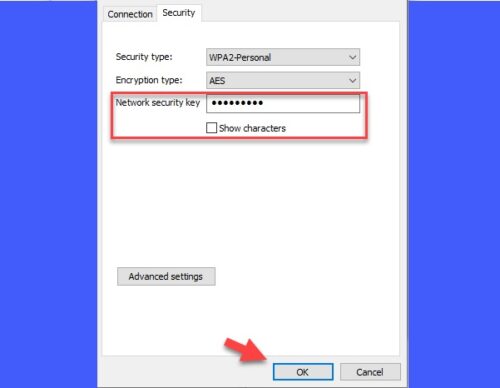
많은 사용자에 따르면 WiFI 암호를 재설정하면 " (WiFI)WiFi 가 암호를 묻지 않습니다" 문제를 해결하는 데 도움이 될 수 있습니다 .
WiFi 암호를 재설정하려면 Win + R > 을 누르고 " Control "을 입력하고 Enter 키를 누릅니다 . 이제 Network and Internet > Network and Sharing Center > Change adapter settings 클릭합니다 . 그런 다음 연결된 (Afterward)Wi-Fi 를 마우스 오른쪽 버튼으로 클릭하고 상태(Status) 를 선택 합니다.
Wi-Fi 상태(Status) 창 으로 리디렉션되고 무선 속성 을 클릭하고 ( Wireless Properties)네트워크 보안 키(Network security key) 섹션 에서 암호를 변경한 다음 확인(OK) 을 클릭 하여 WiFi 암호를 재설정합니다.
이 문제가 해결되기를 바랍니다.
4] Windows가 네트워크를 잊게 하기

- (Click)Start > Settings > Network 및 Internet > Wi-Fi클릭 합니다 .
- (Click)알려진 네트워크 관리 링크를 (Manage)클릭 합니다.
- (Select)찾고 있는 네트워크를 선택하십시오
- 삭제 를 선택(Select Forget) 합니다.

이제 네트워크를 검색하고 암호를 입력하십시오.
5] WLAN 프로필 삭제
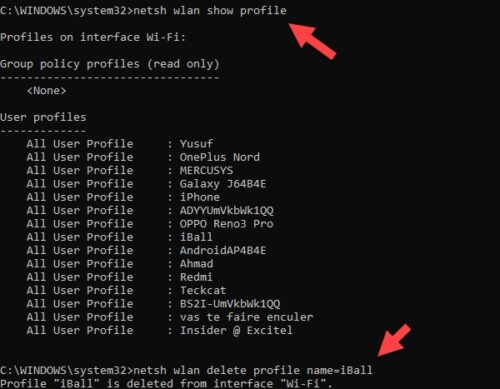
위의 해결 방법 중 하나라도 해결되지 않은 경우 WiFi 에서 암호 문제를 묻지 않으면 무선 네트워크의 저장된 프로필을 삭제(deleting the saved profile of your wireless network) 해야 합니다 .
그렇게 하려면 시작 메뉴에서 명령 프롬프트(Command Prompt) 를 검색하여 관리자(administrator) 로 명령 프롬프트를 시작합니다. 다음 명령을 입력하고 Enter 키를 누르 십시오(Enter) .
netsh wlan show profile
(Note)Wi-Fi 프로필 이름 을 기록해 둡니다 . 이제 다음 명령을 실행하여 <profile name> 을 무선 네트워크 이름으로 바꾸십시오.
netsh wlan delete profile name=<profile name>
컴퓨터를 다시 시작하고 WiFi 를 다시 연결 하고 확인하십시오.
여기에 도움이 되기를 바랍니다.
Related posts
Windows 10에서 WiFi 문제를 해결하는 방법
WiFi Adapter Windows 11/10 컴퓨터에서 작동하지 않습니다
Windows 10에서 WiFi password를 찾는 방법
Fix No internet, Secured WiFi error Windows 11/10 [고정]
Windows 10 Best Free WiFi Network Scanner Tools
Turn Windows PC Internet Connection 공유를 통해 WiFi Hotspot으로
Windows 10에서 Metered Connections를 설정하는 방법
Windows 10에서 WiFi History or WLAN Report을 생성하는 방법
Windows 10 PC 용 Best Free WiFi Hotspot software
Windows 10 용 WiFi 드라이버를 설치하는 방법
Windows 노트북이 2.4 또는 5 GHz WiFi를 지원하는지 확인하는 방법
Microsoft Intune 동기화가 아니요? Force Intune Windows 11/10에서 동기화합니다
Backup and Restore WiFi 또는 Wireless Network Profiles Windows 10
Windows 10에서 Modern Standby에서 Network Connections를 활성화하십시오
Windows 10에서 WiFi Network Profile 삭제하는 방법
어떻게 Windows 10에서 종료에 Move, 또는 Delete PageFile.sys를 백업하려면
Windows 10 동기화 설정이 작동하지 않습니다
Windows 10에서 System Properties을 열는 방법 Control Panel
Mobile hotspot Windows 11/10에서 작동하지 않습니다
Best Windows 11/10 용 무료 Timetable software
